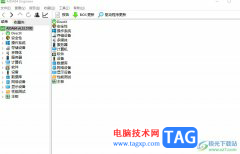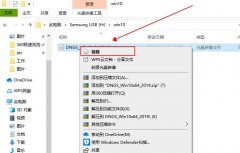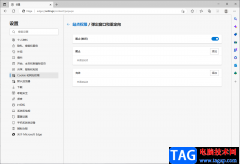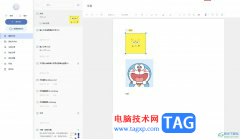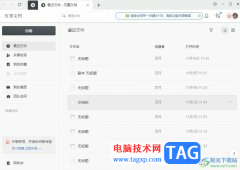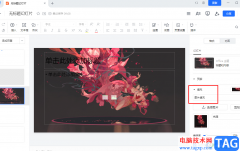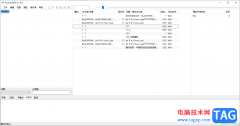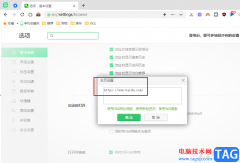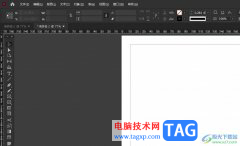中望cad是一款发展不错的国产cad软件,为用户带来了不错的图纸绘制平台,在这款cad软件中,用户会发现其中的操作界面是很简单易上手的,操作起来也十分的方便,可以帮助用户高效顺畅完成图纸设计工作,因此中望cad深受用户的喜爱,当用户在使用中望cad软件时,可以看到图纸页面上带有布局窗口,用户每次在新建布局时,都会自动带上视口,用户不需要视口,便问到中望cad怎么设置新建布局时不自动创建视口的问题,其实这个问题是很好解决的,用户直接在选项窗口中找到显示选项,接着勾取消选其中的在新布局中创建视口选项即可,那么接下来就让小编来向大家分享一下中望cad设置新建布局时不自动创建视口的方法教程吧。
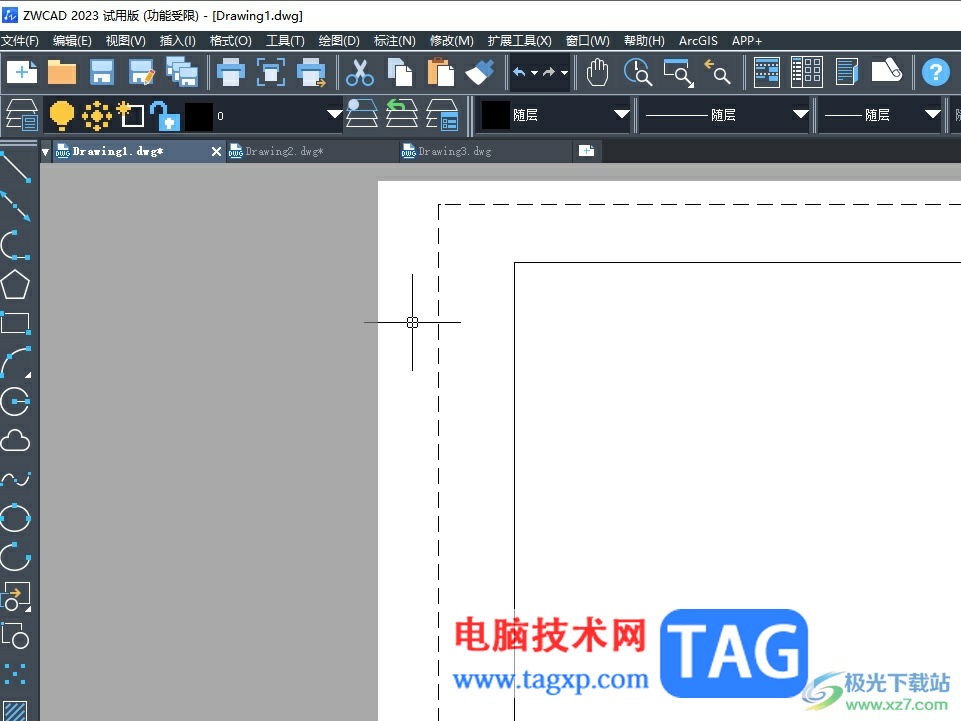
方法步骤
1.用户在电脑桌面上打开中望cad软件,并来到绘图页面上,可以看到布局中带有视口

2.这时用户点击菜单栏中的工具选项,在弹出来的下拉框中选择选项功能
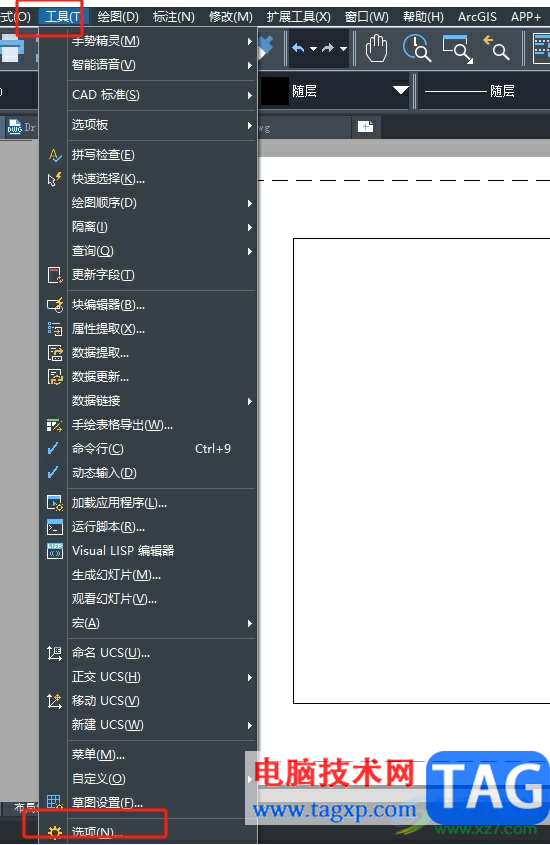
3.进入到选项窗口中,用户在显示选项卡中找到布局元素板块,接着取消勾选在新布局中创建视口选项,然后按下确定按钮
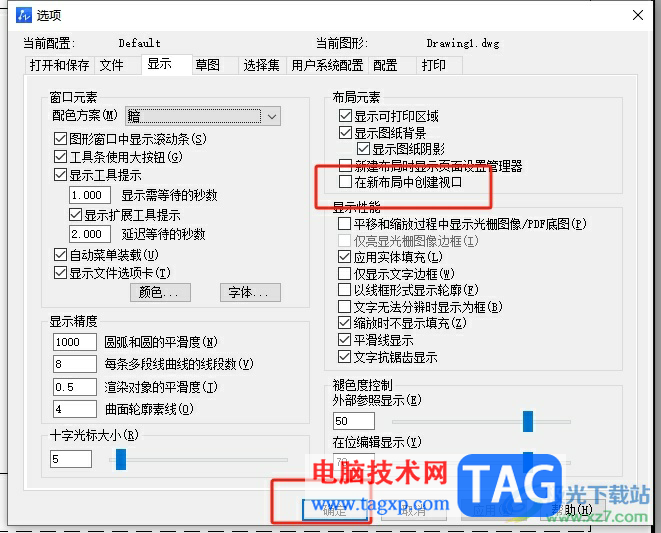
4.完成设置后,用户在绘图页面上右键点击布局,弹出右键菜单,用户选择其中的新建选项
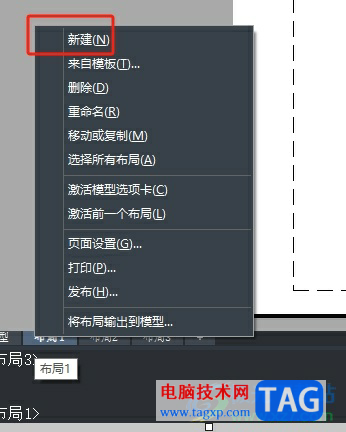
5.此时在新建的布局中,用户就会发现没有视口,软件在新建布局时就不会自动创建视口了
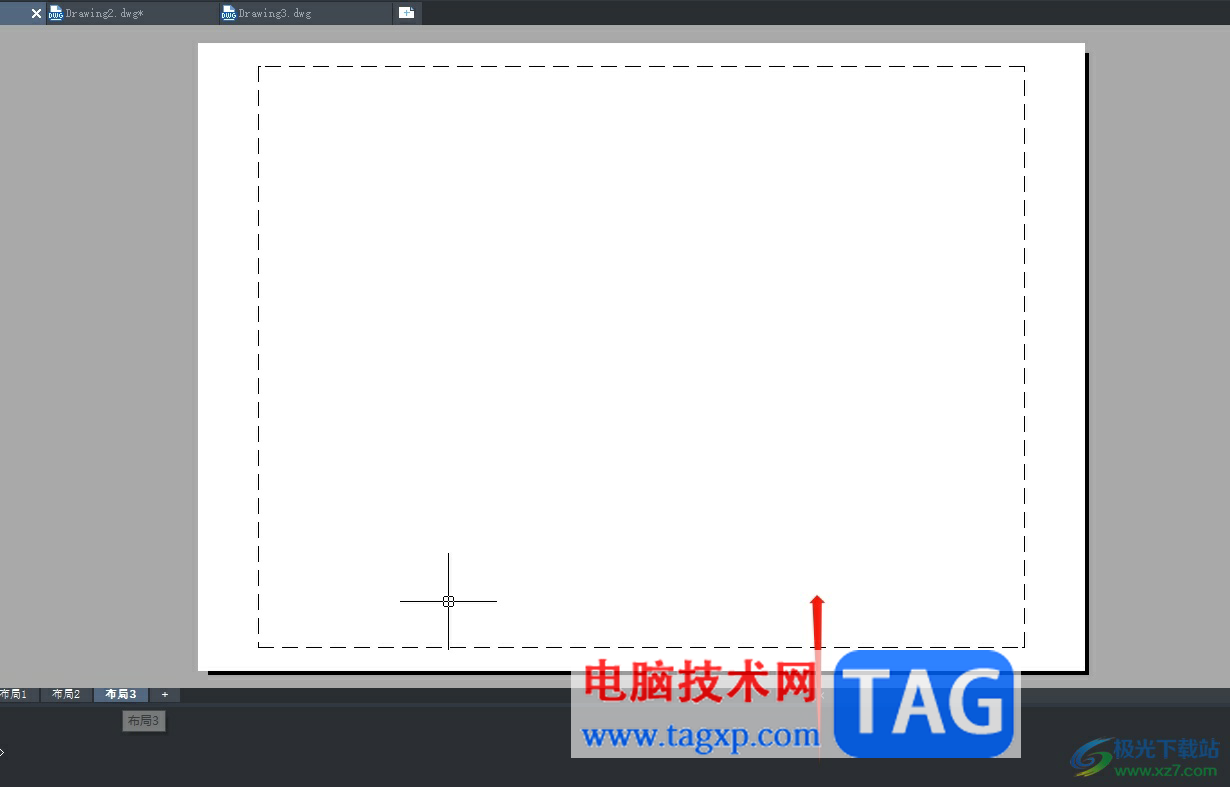
以上就是小编对用户提出问题整理出来的方法步骤,用户从中知道了大致的操作过程为点击工具——选项——显示——取消勾选在新布局中创建视口选项——确定这几步,方法简单易懂,因此感兴趣的用户可以跟着小编的教程操作起来,一定可以解决问题的。